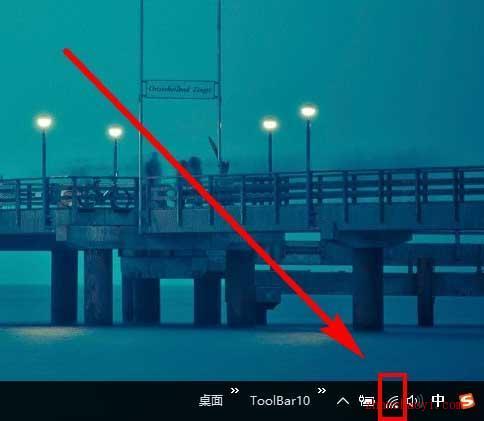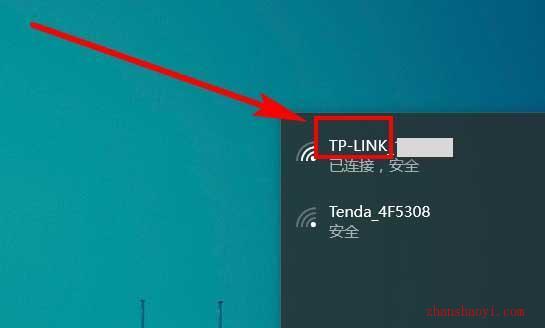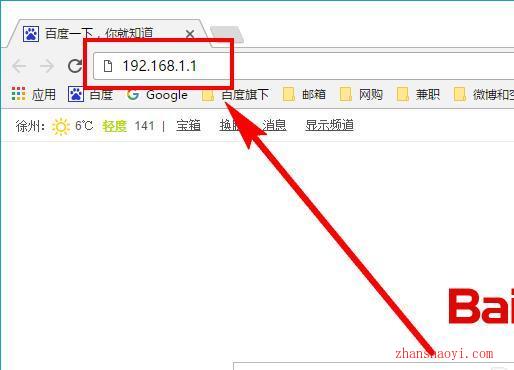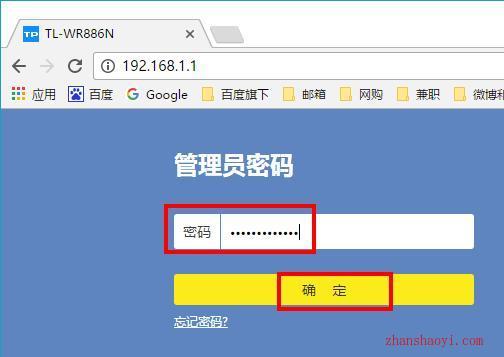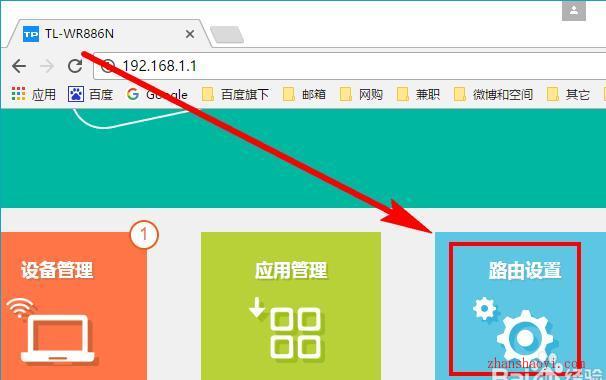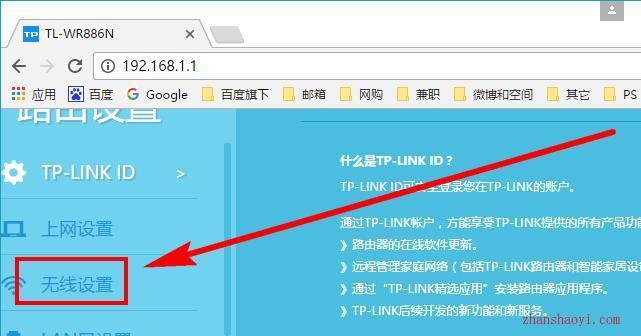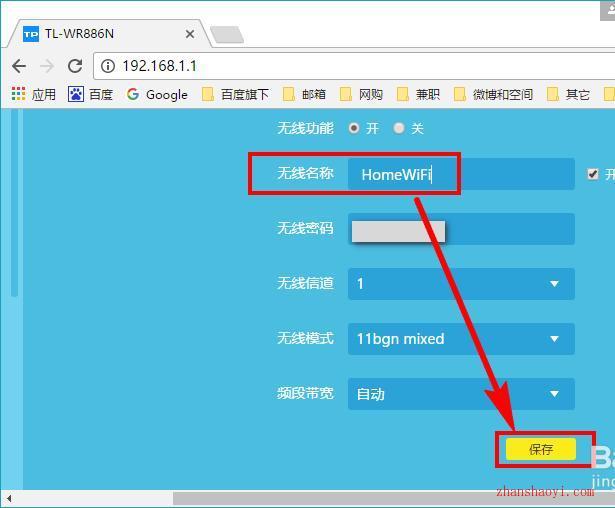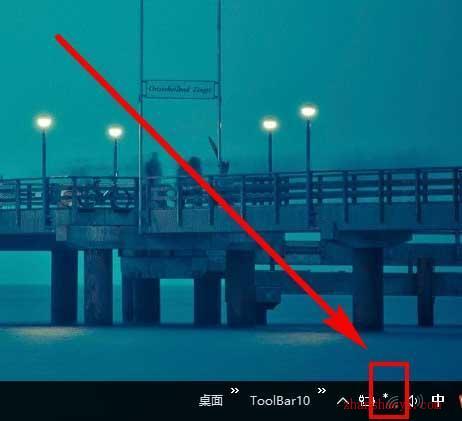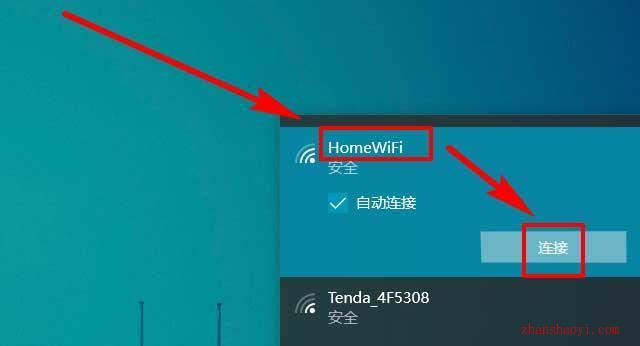刚买来的新的无线路由器使用时会自动生成一个WiFi网络名称,由于这个名称是自动生成的,所以往往不符合自己的心意,所以今天笔者和大家分享下:如何修改TP-Link无线路由器WiFi无线网络名称,希望能给大家带来一些帮助。
操作步骤:
(1)首先,查看一下未修改前的WiFi无线网络名称,点击【任务栏】右边的无线网络标志,步骤截图如下所示:
(2)图中显示有两个WiFi,仅上面的是笔者的,可以看到是以“TP-LINK”开头的网络名称,步骤截图如下所示:
(3)打开浏览器,在地址栏中输入“192.168.1.1”后按Enter键执行,步骤截图如下所示:
(4)输入管理员密码,点击【确定】,登录路由器管理界面,步骤截图如下所示:
(5)向下滚动打开的页面,找到并点击【路由设置】,步骤截图如下所示:
(6)在左侧导航栏中找到【无线设置】,点击它,步骤截图如下所示:
(7)可以看到【无线名称】,修改无线名称,笔者这里重命名为“HomeWiFi(可以根据个人爱好输入名称,这里笔者以HomeWiFi为例)”,点击【保存】按钮,步骤截图如下所示:
(8)保存更改后,无线网络会断开,点击无线标志,步骤截图如下所示:
(9)可以看到无线网络的名称变成了设置的名称,直接点击【连接】,将会要求输入密码,名称虽然改了,但是密码还是没有变(如果你之前没有修改过的话),输入密码即可连接网络,步骤截图如下所示:
不同无线路由器设置存在细微差别,但大同小异,有需要的网友根据实际情况进行类似操作进行修改。

软件智库
微信扫一扫加关注,我爱分享网官方微信公众号,专注分享软件安装和视频教程,让你一号在手,软件无忧!